Jeśli zastanawiasz się, jak zapisać plik w formacie PDF, to dobrze trafiłeś. PDF, czyli Portable Document Format, to popularny format plików, który umożliwia zachowanie układu i formatu dokumentów niezależnie od urządzenia, na którym są wyświetlane. Aby zapisać dokument w PDF, wystarczy skorzystać z odpowiedniego oprogramowania, które oferuje tę funkcję. W tym artykule przedstawimy różne metody zapisywania dokumentów w formacie PDF oraz omówimy zalety tego formatu.
Zastosowanie plików PDF w publikacji i przechowywaniu dokumentów
Plik PDF to format stworzony przez firmę Adobe, który został zaprojektowany w celu umożliwienia łatwego udostępniania dokumentów w sposób, który zachowuje ich oryginalny układ i formatowanie. PDF jest powszechnie stosowany do publikacji dokumentów, ponieważ może zawierać tekst, obrazy, tabele, a nawet multimedia, takie jak filmy czy dźwięki. Co ważne, pliki PDF można otwierać na różnych systemach operacyjnych, co czyni je idealnym wyborem do wymiany informacji w środowisku biznesowym i edukacyjnym.
Pliki PDF znalazły szerokie zastosowanie w wielu dziedzinach, takich jak biznes, edukacja, sztuka czy publikacje. Dzięki swojej uniwersalności, PDF jest idealny do przechowywania umów, raportów, prezentacji czy e-booków. Umożliwia on także dodawanie elementów interaktywnych, takich jak formularze czy hiperlinki, co zwiększa jego funkcjonalność. Ponadto, pliki PDF można łatwo zabezpieczać hasłami, co sprawia, że są one popularnym wyborem w przypadku dokumentów zawierających wrażliwe informacje.
Jakie programy umożliwiają zapis plików w formacie PDF?
Programy biurowe: Word, Excel, PowerPoint, OneNote
Wiele popularnych programów biurowych, takich jak Microsoft Word, Excel, PowerPoint i OneNote, oferuje możliwość zapisywania dokumentów w formacie PDF. To niezwykle użyteczna funkcja, która pozwala użytkownikom na szybkie i łatwe konwertowanie swoich plików do formatu, który można łatwo udostępniać innym osobom. Dzięki temu użytkownicy mogą być pewni, że ich dokumenty będą wyglądać tak samo, niezależnie od urządzenia, na którym są otwierane.
Adobe Acrobat i jego funkcje
Adobe Acrobat to jedno z najpopularniejszych narzędzi do pracy z plikami PDF. Oferuje wiele zaawansowanych funkcji, takich jak edytowanie, łączenie, dzielenie plików PDF, a także dodawanie komentarzy i adnotacji. Dzięki temu użytkownicy mogą w prosty sposób dostosowywać swoje dokumenty PDF oraz współpracować z innymi osobami poprzez dodawanie notatek i sugestii. Adobe Acrobat umożliwia również zabezpieczanie plików PDF hasłem, co jest szczególnie istotne w przypadku dokumentów zawierających poufne informacje.
Darmowe narzędzia online do konwersji na PDF
Na rynku dostępnych jest wiele darmowych narzędzi online, które umożliwiają konwersję dokumentów do formatu PDF. Dzięki tym narzędziom, użytkownicy nie muszą instalować żadnego oprogramowania, a jedynie przesłać swoje pliki na stronę internetową, która zajmie się resztą. Przykłady takich narzędzi to Smallpdf, PDF24, czy ILovePDF. Takie rozwiązania są szczególnie przydatne dla osób, które sporadycznie potrzebują konwertować pliki do formatu PDF i nie chcą inwestować w drogie oprogramowanie.
Jak zapisać dokument w formacie PDF w Microsoft Word?
Krok po kroku: proces zapisywania w PDF
Aby zapisać dokument w formacie PDF w Microsoft Word, należy wykonać kilka prostych kroków. Po pierwsze, otwórz dokument, który chcesz zapisać jako PDF. Następnie kliknij na zakładkę “Plik” w lewym górnym rogu okna. W menu, które się pojawi, wybierz opcję “Zapisz jako”. Następnie wybierz lokalizację, gdzie chcesz zapisać plik, i w polu “Zapisz jako typ” wybierz “PDF”. Po dokonaniu tych ustawień, kliknij przycisk “Zapisz” i gotowe – Twój dokument jest teraz zapisany w formacie PDF.
Opcje „Zapisz jako” i „Eksportuj” w Wordzie
Microsoft Word oferuje dwie główne metody zapisywania dokumentów w formacie PDF: “Zapisz jako” oraz “Eksportuj”. Opcja “Zapisz jako” jest najbardziej popularna i pozwala na szybkie zapisanie dokumentu w PDF. Z kolei “Eksportuj” daje użytkownikom więcej możliwości, takich jak wybór jakości pliku PDF, czy dodanie zabezpieczeń. Wybór metody zależy od indywidualnych potrzeb użytkownika i celu, w jakim plik PDF będzie używany.
Wskazówki dotyczące konwersji dokumentów Word do PDF
Podczas konwersji dokumentów Word do PDF warto zwrócić uwagę na kilka istotnych kwestii. Po pierwsze, przed zapisaniem pliku jako PDF, należy sprawdzić, czy wszystkie elementy, takie jak obrazy, tabele czy czcionki, są prawidłowo wyświetlane. Warto również skorzystać z opcji “Podgląd”, aby zobaczyć, jak dokument będzie wyglądać po zapisaniu. W przypadku większych dokumentów, dobrym pomysłem jest podzielenie ich na mniejsze części, co ułatwi ich późniejsze przetwarzanie i edytowanie.
Jak zapisać dokument w formacie PDF w Adobe Acrobat?
Edytowanie dokumentu przed zapisaniem
Adobe Acrobat oferuje zaawansowane funkcje edytowania, które pozwalają na wprowadzenie zmian w dokumencie przed jego zapisaniem. Użytkownicy mogą dodawać lub usuwać tekst, zmieniać czcionki, a także dodawać obrazy i multimedia. Dzięki temu, przed zapisaniem pliku PDF, można dostosować dokument do swoich potrzeb i oczekiwań. Należy jednak pamiętać, że niektóre zmiany mogą wpłynąć na układ dokumentu, dlatego warto dokładnie sprawdzić efekt końcowy.
Zabezpieczanie plików PDF hasłem
W Adobe Acrobat istnieje możliwość zabezpieczenia plików PDF hasłem, co jest szczególnie przydatne w przypadku dokumentów zawierających wrażliwe informacje. Aby to zrobić, wystarczy przejść do zakładki “Zabezpieczenia”, a następnie wybrać opcję “Ustaw hasło”. Po wprowadzeniu hasła, użytkownicy mogą ustawić różne poziomy dostępu, takie jak możliwość edytowania, drukowania czy kopiowania tekstu. Takie zabezpieczenie pozwala na większą kontrolę nad tym, kto może uzyskać dostęp do dokumentu.
Zarządzanie plikami PDF po zapisaniu
Po zapisaniu pliku PDF w Adobe Acrobat, użytkownicy mogą skorzystać z wielu funkcji zarządzania dokumentami. Oferuje on możliwość łączenia kilku plików PDF w jeden, dzielenia większych dokumentów na mniejsze części czy dodawania adnotacji i komentarzy. Dzięki tym funkcjom, praca z plikami PDF staje się bardziej efektywna, a użytkownicy mogą łatwo dostosowywać swoje dokumenty do swoich potrzeb oraz współpracować z innymi osobami.
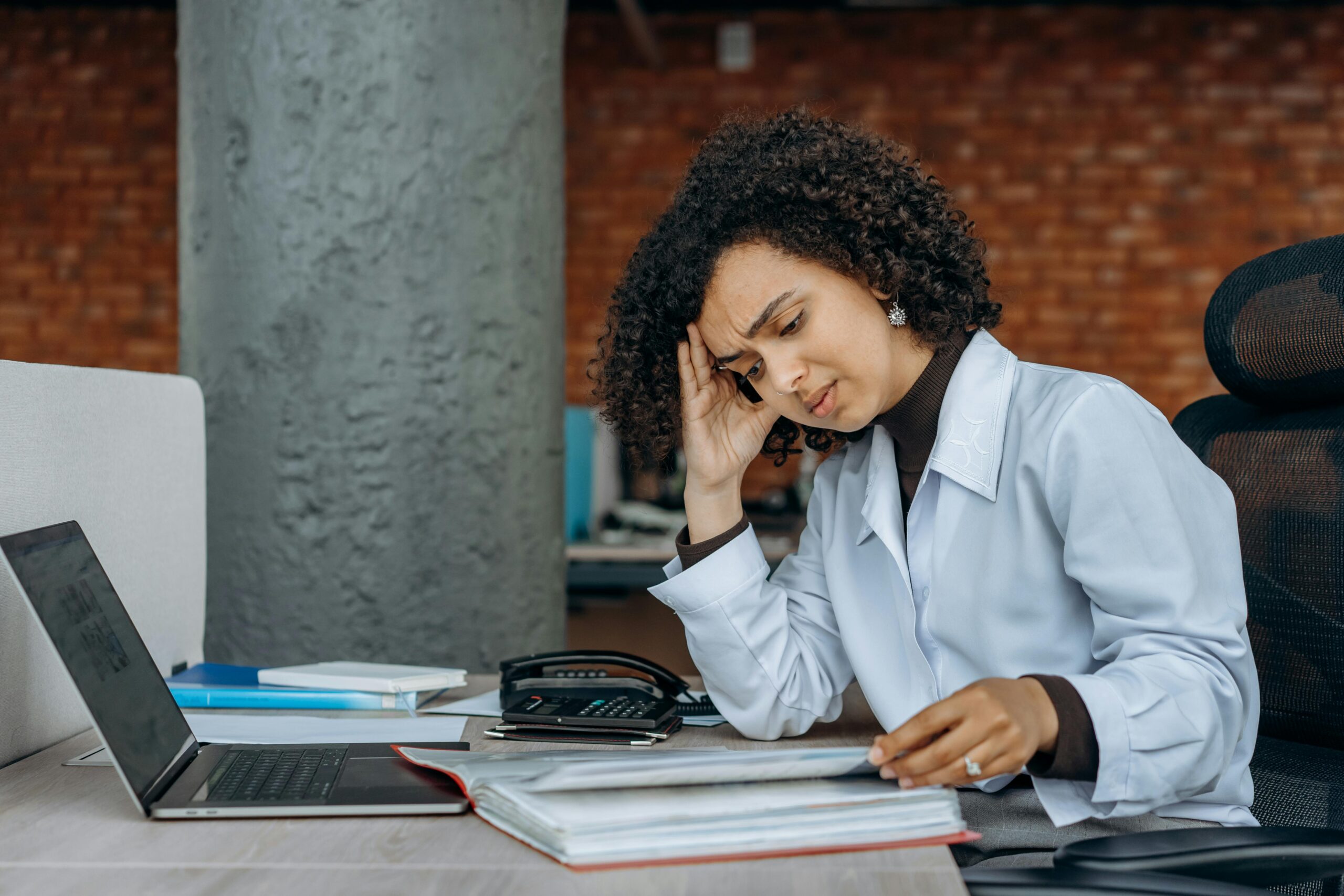
Dodaj komentarz